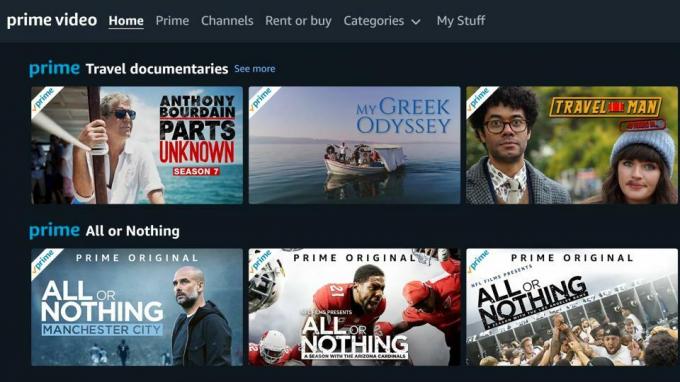So beheben Sie ein WLAN-Problem auf Moto X4 (Troubeshoot und behoben)
Android Tipps & Tricks / / August 05, 2021
Moto X4 ist das neueste Smartphone der 4. Generation der X-Serie von Motorola Company. Dies ist eine erschwingliche, solide Doppelkamera und ein wasserabweisendes Smartphone. Wenn Sie dieses Gerät gekauft haben und Probleme im Zusammenhang mit dem Moto X4 WiFi Fix auftreten. Dann fragen Sie sich wahrscheinlich, wie Sie das WLAN-Problem auf dem Moto X4 beheben können.
Das Moto X4 verfügt über ein 5,2-Zoll-Display mit einer Bildschirmauflösung von 1080 x 1920 Pixel. Es wird von einem 2,2-GHz-Octa-Core-Prozessor Qualcomm Snapdragon 630 mit 3 GB RAM und 32 GB On-Board-Speicher betrieben. Es kann über eine microSD-Karte für zusätzlichen Speicher mit bis zu 256 GB erweitert werden. Das Mobilteil läuft unter Android 7.1.1 Nougat. Die Kamera des Moto X4 verfügt über einen Dual 12 MP Kamera hinten und 16 MP Frontkamera für Selfies.
Trotz dieser aufregenden Funktionen sind in mehreren Fällen nur wenige Probleme im Zusammenhang mit der Wi-Fi-Konnektivität aufgetreten, die zu einem großen Problem für die Benutzer des Geräts geführt haben. Benutzer klagten über Störungen in der Mitte der Wi-Fi-Konnektivität auf ihrem Moto X4-Gerät.
Manchmal kann dieses Problem im 7. Schritt behoben werden. Suchen Sie daher nach einem neuen Update.

Inhaltsverzeichnis
- 0.1 Um das WLAN-Problem auf dem Moto X4 zu beheben, können folgende Punkte hilfreich sein:
-
1 1. WLAN umschalten
- 1.0.1 2. Fehlerbehebung
- 1.0.2 3. Keine Internetverbindung
- 1.0.3 4. Gerät neustarten
- 1.0.4 5. Netzwerkeinstellung zurücksetzen
- 1.0.5 6. Stellen Sie den Internetzugang sicher
- 1.0.6 7. Empfohlene Aktualisierung
- 1.0.7 8. Modem zurücksetzen
- 1.0.8 Verwandte Beiträge überprüfen:
Um das WLAN-Problem auf dem Moto X4 zu beheben, können folgende Punkte hilfreich sein:
Moto X4-Benutzer können ihre WLAN-Option umschalten.
Wi-Fi Direct ermöglicht die Übertragung von Daten zwischen fähigen Geräten ohne einen Wireless Access Point (Hotspot) und wird automatisch aktiviert, wenn Wi-Fi aktiviert wird. Befolgen Sie zum Aktivieren diese Methode auf Ihrem Moto X4:
- Gehen Sie zu Einstellungssymbol> Wi-Fi
- Stellen Sie sicher, dass der Wi-Fi-Schalter (oben rechts) eingeschaltet ist
- Tippen Sie auf das Menüsymbol Menü (oben rechts).
- Tippen Sie auf Erweitert
- Tippen Sie auf Wi-Fi Direct, um Peer-Geräte zu scannen oder anzuzeigen.
2. Fehlerbehebung
Wenn Sie auf dem Moto X4 keine Wi-Fi-Verbindung herstellen können, reicht die Signalstärke möglicherweise nicht aus, und Sie müssen möglicherweise die Signalanzeige auf dem Gerät überprüfen.
Der Benutzer kann in diesem Fall Folgendes versuchen: -
- Herstellen einer Verbindung zu einem anderen Wi-Fi-Netzwerk in Reichweite.
- Einige Netzwerke sind nur für statische IP-Adressen konfiguriert. Der Benutzer sollte sich beim Systemadministrator nach IP-Adresszuweisungen erkundigen.
- Wenn der Fehler weiterhin besteht, wenden Sie den Trouble-Shooter an oder wenden Sie sich an einen autorisierten Händler in Ihrer Nähe.
3. Keine Internetverbindung
Wenn absolut keine Internetverbindung besteht, sollten Benutzer Folgendes versuchen: -
- Wechseln Sie zu einer anderen URL oder Webadresse
- Wiederverbindung mit dem Wi-Fi-Netzwerk
- Überprüfen Sie, ob andere Wi-Fi-Geräte im Netzwerk arbeiten, und versuchen Sie, den Wi-Fi-Router und Ihr Moto X4-Gerät wieder mit dem Router zu verbinden.
4. Gerät neustarten
Manchmal tritt das Wi-Fi-Problem nur mit einem Neustart des Geräts auf. Dies ist eine praktikable Option. Verwenden Sie den Netzschalter, um Ihr Gerät immer wieder auszuschalten.
5. Netzwerkeinstellung zurücksetzen
- Dazu müssen Sie Ihr Wi-Fi-Netzwerk aus der Liste auswählen und dann auf Vergessen klicken, um die Netzwerkeinstellungen zurückzusetzen. Wenn der Benutzer jedoch zum ersten Mal eine Verbindung herstellt, überspringen Sie diesen Schritt.
- Warten Sie nach diesem Neustart Ihres Moto X4-Geräts einige Sekunden und stellen Sie dann die Verbindung zum Wi-Fi-Netzwerk wieder her.
6. Stellen Sie den Internetzugang sicher
Der Benutzer sollte in jedem Fall zuerst den Internetzugang zu dem verwendeten Router sicherstellen, als ob es auch Probleme mit der Internetverbindung mit Ihren WLAN-Routern geben könnte. Benutzer können dies einfach überprüfen, indem sie andere Wi-Fi-Geräte im Netzwerk testen.
7. Empfohlene Aktualisierung
In den meisten Fällen wurde festgestellt, dass Wi-Fi-Probleme beim Aktualisieren der Gerätesoftware auf die neueste Version behoben wurden.
Wenn Ihr Gerät immer noch nicht aktualisiert wird und Probleme mit der Wi-Fi-Konnektivität auf Ihrem Gerät auftreten, aktualisieren Sie Ihre Software auf die neueste Version und überprüfen Sie die Wi-Fi-Konnektivität erneut.
Um auf die neueste Version zu aktualisieren, suchen Sie Moto X4 Stock Firmware-Sammlung
8. Modem zurücksetzen
- Selbst nachdem Sie die oben genannten Schritte ausgeführt haben, tritt das Problem auf, dass Sie Ihr Modem durch Drücken der Reset-Taste auf der Rückseite des Modems auf die Werkseinstellungen zurücksetzen.
- Wenn das Problem weiterhin besteht, stellen Sie sicher, dass das Problem bei Ihrem Gerät liegt, indem Sie es in andere Wi-Fi-Netzwerke einchecken.
Jetzt wissen Sie, wie Sie das WLAN-Problem auf dem Moto X4 beheben können, das normalerweise auf diesem Smartphone zu finden ist.
Es wird erwartet, dass die hier in diesem Artikel erwähnten Ratschläge alle Probleme mit der Wi-Fi-Konnektivität Ihres Moto X4-Geräts lösen können. Jetzt können Sie mit Ihren Moto X4-Konnektivitätsproblemen keine Angst mehr haben.
Ich hoffe, diese Anleitung ist hilfreich, um das WLAN-Problem auf dem Moto X4 zu beheben. Alle weiteren Fragen, Fragen oder Vorschläge sind im Kommentarbereich unten willkommen.
Verwandte Beiträge überprüfen:
- So entsperren Sie den Bootloader auf dem Moto X4 (payton)
- So rooten Sie Moto X4 mit CF Auto Root (Payton)
- Download Install NPW26.83-34-0-1 September Sicherheit auf Moto X4
Ich bin ein Tech Content Writer und ein Vollzeit-Blogger. Da ich Android und Googles Gerät liebe, begann ich meine Karriere mit dem Schreiben für Android OS und deren Funktionen. Dies führte mich dazu, "GetDroidTips" zu starten. Ich habe einen Master of Business Administration an der Mangalore University in Karnataka abgeschlossen.